반응형
음악 감상, 게임, TV 시청때는 잘나오던 소리가 영화 동영상만 돌리면 너무 작게 들려서 번거롭습니다.
곰플레이어와 KMPlayer에는 소리를 증폭, 평준화 시킬 수 있는 노멀라이저를 이용하면, 작은 소리는 크게, 너무 큰 소리는 작게 조절해줍니다. 음향 기기에 큰 신경을 쓰지 않는 일반 사용자라면 노멀라이저 설정을 강력하게 추천합니다!
※ 노멀라이저(Normalizer), 노말라이저 = 평준화 = 자동 볼륨 조절(KMP)
※ 기타 참고할 글
- KMP 저사양 설치에서 최적화까지
- KMP VP6 및 Gabest 스플리터 설정으로 FLV4 파일 오류없이 보자
* 소리가 너무 작아 잘 안들리던 영화/영상의 소리가 잘 들린다.
* 작은 소리는 크게해주고, 큰 소리는 작게해준다.
* 조용한 장면에서 작게 들리는 재밌는 소리도 다 들을 수 있다.
* 시끄러운 장면에서 갑자기 볼륨이 커져 놀라는 것을 줄여준다.
- 노멀라이저(자동 볼륨 조절) 설정법
※ 매번 재생할때마다, 재생 시작 후 2초 정도 지나야 소리 증폭/평준화가 적용됩니다.
1. 곰플레이어

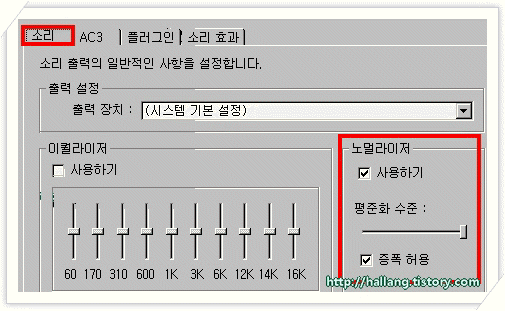
2. KMPlayer
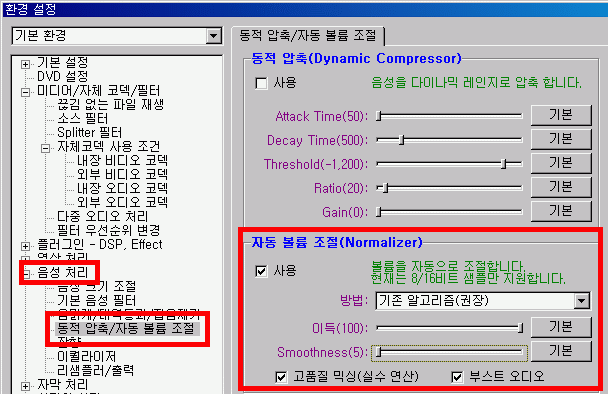
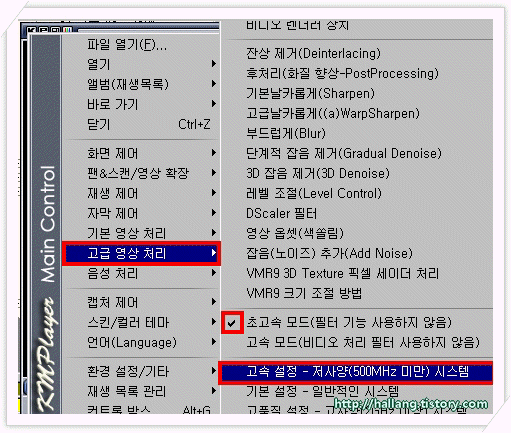
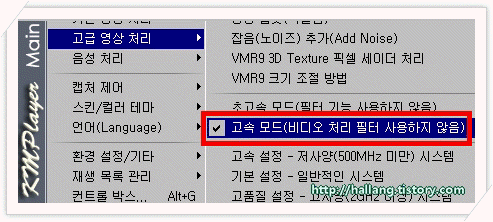
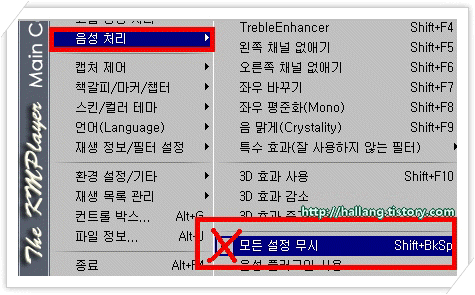
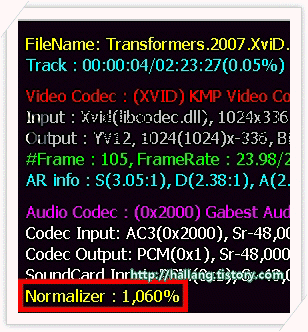
영화 동영상의 소리가 너무 작아서 볼륨 조절기로 소리를 직접 최대한으로 키우면, 스피커에서 웅~ 거리는 잡음이 섞여 들리기 마련입니다. 작은 소리까지 잘 들으려고 볼륨을 높였다가 갑자기 시끄러운 장면이 이어지면 당황스럽게 되고요. 또 너무 시끄러워서 볼륨을 줄이면 작은 소리가 안들립니다. 이런 일이 짜증나시면 노멀라이저 기능을 한번 켜보세요.
- KMP는 초기값이 노멀라이저 활성화 상태이고, 곰플레이어는 초기값이 비활성입니다.
- KMP에서, '초고속 모드(필터 사용 안함)'가 설정되면, 음성 필터 사용을 안하게 되어 노멀라이저도 적용되지 않습니다.
- KMP에서, '저사양 고속 설정'을 하셨다면, 음성 처리 > 모든 설정 무시 상태로 되어있습니다. 해당란에 체크를 해제해야 노멀라이저가 적용됩니다.
- 제가 선호하는 설정(증폭 허용치를 최대)을 기준으로 말씀드렸습니다.
- 취향에 따라선, 노멀라이저 기능이 좋지 않을수도 있습니다.
곰플레이어와 KMPlayer에는 소리를 증폭, 평준화 시킬 수 있는 노멀라이저를 이용하면, 작은 소리는 크게, 너무 큰 소리는 작게 조절해줍니다. 음향 기기에 큰 신경을 쓰지 않는 일반 사용자라면 노멀라이저 설정을 강력하게 추천합니다!
※ 노멀라이저(Normalizer), 노말라이저 = 평준화 = 자동 볼륨 조절(KMP)
※ 기타 참고할 글
- KMP 저사양 설치에서 최적화까지
- KMP VP6 및 Gabest 스플리터 설정으로 FLV4 파일 오류없이 보자
* 소리가 너무 작아 잘 안들리던 영화/영상의 소리가 잘 들린다.
* 작은 소리는 크게해주고, 큰 소리는 작게해준다.
* 조용한 장면에서 작게 들리는 재밌는 소리도 다 들을 수 있다.
* 시끄러운 장면에서 갑자기 볼륨이 커져 놀라는 것을 줄여준다.
- 노멀라이저(자동 볼륨 조절) 설정법
※ 매번 재생할때마다, 재생 시작 후 2초 정도 지나야 소리 증폭/평준화가 적용됩니다.
1. 곰플레이어

환경 설정(F5 키) → 소리
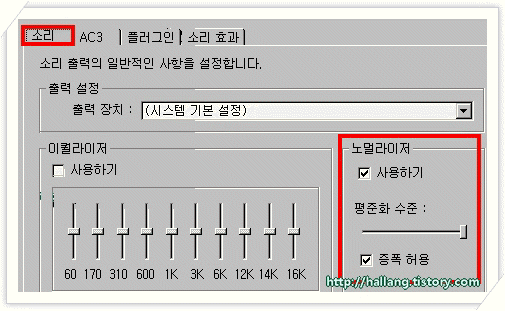
노멀라이저 활성화, 평준화 최대치, 증폭 허용
Shift + N 키로 노멀라이저 기능을 켜고 끌 수 있습니다.
2. KMPlayer
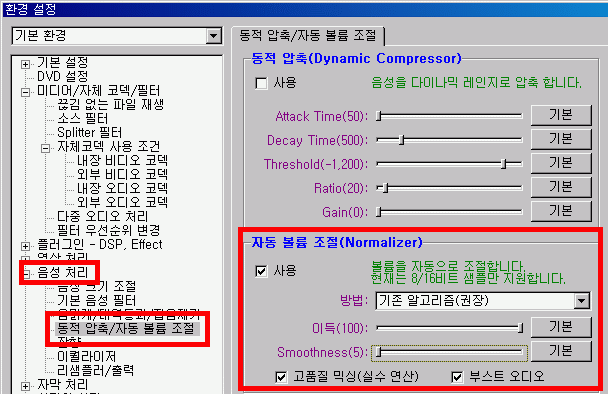
환경 설정(F2 키) → 음성 처리 → 동적 압축/자동 볼륨 조절. 이득 최대치, Smootheness 최소치, 고품질 믹싱, 부스트 오디오
Shift + F2 키로 노멀라이저 기능을 켜고 끌 수 있습니다
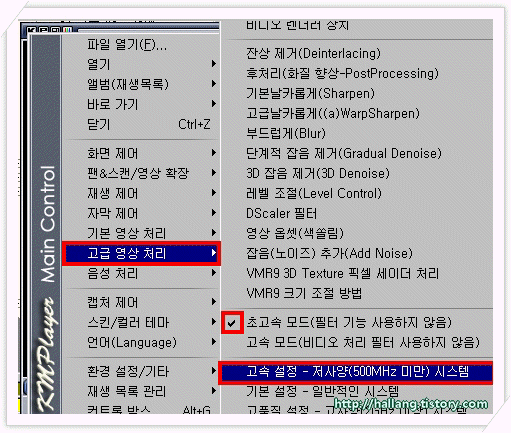
저사양 사용자가 위와 같이 고속 설정을 하셨다면, '초고속 모드'가 켜지고, 자동 볼륨 조절 설정이 무시됩니다
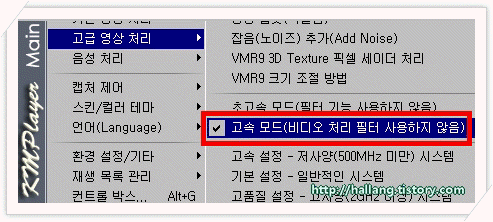
마우스 오른쪽 버튼 클릭 → 고급 영상 처리 → 고속 모드 설정으로 자동 볼륨 조절 기능이 적용되게 합니다
고속 모드는 Ctrl + Alt + F4 (초고속 모드는 Alt + F4)
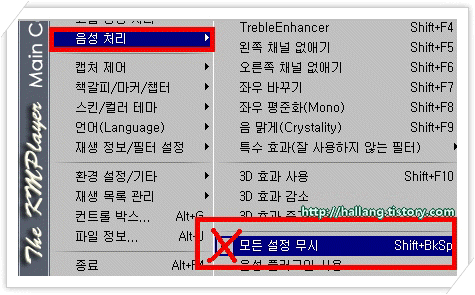
고속 설정을 하셨다면, 음성 처리 → 모든 설정 무시의 체크 표시도 꺼주셔야 합니다
"음성 처리 모든 설정 무시"는 Shift + BackSpace(글자지우기)키로 조정 가능 - 음성 필터 사용/사용 안함
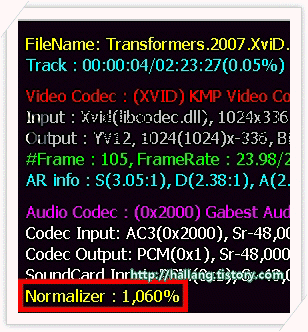
재생 중 TAB 키를 눌러, Normalizer가 활성화되어있는지 확인하세요
영화 동영상의 소리가 너무 작아서 볼륨 조절기로 소리를 직접 최대한으로 키우면, 스피커에서 웅~ 거리는 잡음이 섞여 들리기 마련입니다. 작은 소리까지 잘 들으려고 볼륨을 높였다가 갑자기 시끄러운 장면이 이어지면 당황스럽게 되고요. 또 너무 시끄러워서 볼륨을 줄이면 작은 소리가 안들립니다. 이런 일이 짜증나시면 노멀라이저 기능을 한번 켜보세요.
- KMP는 초기값이 노멀라이저 활성화 상태이고, 곰플레이어는 초기값이 비활성입니다.
- KMP에서, '초고속 모드(필터 사용 안함)'가 설정되면, 음성 필터 사용을 안하게 되어 노멀라이저도 적용되지 않습니다.
- KMP에서, '저사양 고속 설정'을 하셨다면, 음성 처리 > 모든 설정 무시 상태로 되어있습니다. 해당란에 체크를 해제해야 노멀라이저가 적용됩니다.
- 제가 선호하는 설정(증폭 허용치를 최대)을 기준으로 말씀드렸습니다.
- 취향에 따라선, 노멀라이저 기능이 좋지 않을수도 있습니다.
반응형